Documentenbibliotheek binnen CRM
Brochures, PDF-documenten, offerteaanvragen, facturen, vergelijkingsdocumenten, handleidingen, presentaties, formulieren enzovoort zijn slechts enkele documenten die mensen vaak gebruiken in het zakenleven. U kunt deze bedrijfsmiddelen voortdurend wijzigen en ze up-to-date en relevant houden. Hiervoor hebt u een documentenarchief nodig, een plaats waar u al uw bedrijfsgerelateerde bestanden kunt organiseren en beheren en deze ook kunt delen met mensen in uw organisatie. Het tabblad Documents in Zoho CRM fungeert als een bibliotheek waarnaar u verschillende typen bestanden kunt uploaden en met de gebruikers kunt delen op basis van hun profielmachtigingen in het CRM-account van de organisatie.
Beschikbaarheid
![]() Vereiste profielmachtiging: gebruikers met de machtiging om het tabblad Documents te openen, kunnen deze functie gebruiken.
Vereiste profielmachtiging: gebruikers met de machtiging om het tabblad Documents te openen, kunnen deze functie gebruiken.
Standaard hebben gebruikers met het profiel Administrator of Standard toegang tot deze functie. De beheerder moet profielmachtigingen voor andere gebruikers opgeven.
Het tabblad Documents is vergelijkbaar met elk ander tabblad dat de Tab Visible-machtigingen in een profiel heeft. Afgezien hiervan zijn er andere specifieke machtigingen voor de documenten en de bijbehorende mappen.
- Voor documentmap: machtigingen voor maken en verwijderen
- Voor documenten: machtigingen voor weergeven, maken, wijzigen en verwijderen
Voordelen
- Opslagruimte besparen
In Zoho CRM kunt u aan elke record documenten uit Zoho Docs, Google Docs en Desktop toevoegen. U kunt hetzelfde bestand ook aan meerdere records toevoegen, wat extra opslagruimte in beslag neemt. Dat komt doordat elke bijlage ruimte inneemt in uw totale toegewezen opslagruimte in CRM. Wanneer u bijvoorbeeld een bestand met een grootte van 10 MB uploadt naar 5 records, is de gebruikte opslagruimte 50 MB (10 x 5). Met het tabblad Documents kunt u veel opslagruimte besparen, omdat de bestanden geen extra opslagruimte innemen wanneer ze aan meerdere records worden toegevoegd.
Het tabblad Documents is een centrale opslagplaats waar u documenten kunt uploaden en aan verschillende records kunt koppelen. U uploadt bijvoorbeeld een presentatie met een bestandsgrootte van 10 MB via het tabblad Documents. Wanneer u deze presentatie als bijlage aan 5 records koppelt, neemt deze nog steeds slechts 10 MB opslagruimte in beslag, en niet 50 MB (10 x 5). - Bestanden eenvoudig delen
Als u bestanden die via de salesmap zijn geüpload, alleen met het salesteam wilt delen, is dit eenvoudiger onder het tabblad Documents. Behalve met gebruikers kunt u ook delen met rollen, ondergeschikten en groepen. - Bestanden georganiseerd en overzichtelijk houden
Met de map en submap kunt u de documenten geordend houden, zodat u ze snel kunt raadplegen wanneer dat nodig is. - Verschillende versies van hetzelfde document vermijden
Het helpt u ook om één laatste versie van het bestand te handhaven, die door andere gebruikers kan worden geopend. U kunt eenvoudig wijzigingen aanbrengen in het bestand en één bijgewerkt exemplaar van het document bewaren. - Documenten verzenden als bijlagen bij e-mail
Tijdens het verzenden van e-mails naar de leads en contactpersonen kunt u bestandsbijlagen toevoegen die zijn geüpload in de documentenbibliotheek. Naast de optie voor het toevoegen van bestandsbijlagen uit Desktop, Zoho Docs, Google Docs enz. kunt u nu bestandsbijlagen toevoegen die zijn geüpload via het tabblad Documents.
Profielmachtigingen wijzigen
Standaard hebben gebruikers met het profiel Administrator of Standard toegang tot deze functie. De beheerder moet profielmachtigingen opgeven voor andere gebruikers op basis waarvan zij deze functie kunnen gebruiken. Zoals hierboven vermeld, hebben documenten en de bijbehorende mappen de volgende set machtigingen:
- Voor documentmap: machtigingen voor maken en verwijderen
- Voor documenten: machtigingen voor weergeven, maken, wijzigen en verwijderen
Profielmachtigingen wijzigen
- Klik op
 [pictogram Instellingen] en klik op Setup > Users & Control > Security Control > Profile.
[pictogram Instellingen] en klik op Setup > Users & Control > Security Control > Profile. - Klik op de pagina Profiles op de koppeling Edit die overeenkomt met het profiel dat u wilt wijzigen.
- Geef op de pagina Profile Details onder Document Permissions de machtigingen op die u in het profiel wilt opgeven.
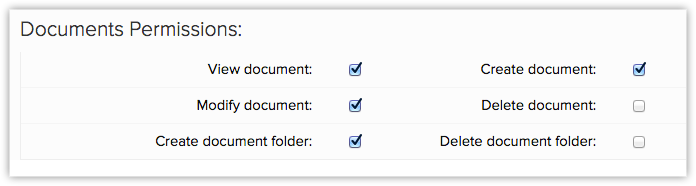
- Klik op Opslaan.
Let op:
- U kunt de standaardprofielen, Administrator en Standard, niet bewerken. Het wordt aanbevolen uw eigen profielen te definiëren op basis van de bestaande standaardprofielen.
- Net als bij andere tabbladen kunt u de naam van het tabblad Documents wijzigen en het tabblad ordenen en verbergen. Zie ook Tabbladinstellingen
- Het tabblad Documents in Zoho CRM is niet hetzelfde als Zoho Docs. Uw bestanden in Zoho Docs zijn hier niet beschikbaar. Als u wilt dat de bestanden van Zoho Docs beschikbaar zijn op het tabblad Documents, moet u ze uploaden via Zoho CRM.